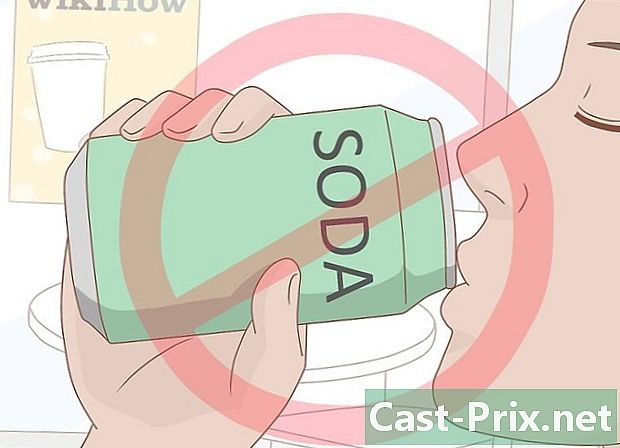Як виправити заблокований Mac
Автор:
Roger Morrison
Дата Створення:
28 Вересень 2021
Дата Оновлення:
21 Червень 2024

Зміст
У цій статті: Розблокуйте його MacDetect причинуреференцій
Піца. Різнокольорове колесо. Колесо смерті. Як би ви не любили його називати, це колесо веселки, яке з’являється на екрані вашого Mac і не зникає, є ознакою того, що ваш комп'ютер "посаджений". Існують різні способи вирішення цієї проблеми.
етапи
Частина 1 Розблокуйте його Mac
-

Змусити програму закрити. Якщо програма виходить з ладу, але комп'ютер все ще реагує, ви можете змусити програму вимкнутись і продовжити користуватися комп’ютером. Існують різні способи змусити закрити програму.- Клацніть на робочому столі або в іншому відкритому вікні, щоб вийти з програми, яка вийшла з ладу. Виберіть меню Apple і виберіть Змусити закрити, Виділіть програму та виберіть Змусити закрити щоб закрити програму.
- Натисніть клавіші замовлення+⌥ Варіант+Esc для доступу до меню Змусити закрити, Клацніть на заблоковану програму і виберіть Змусити закрити.
- Утримуючи клавіші ⌥ Варіант і Ctrl натиснувши, виберіть піктограму програми в док-станції та натисніть кнопку Змусити закрити в меню.
-

Перезавантажте комп'ютер. Якщо система не відповідає або ви не можете отримати доступ до меню Змусити закрити, ви можете примусити перезавантажити комп’ютер. Існують різні способи перезавантаження комп'ютера, навіть якщо ви не можете перемістити мишу.- Натисніть клавіші замовлення+Ctrl+виштовхування щоб примусити перезавантажити комп’ютер. Дотик виштовхування знаходиться у верхньому правому куті клавіатури. Кнопка нокауту може не існувати на нових MacBook.
- Якщо команда клавіатури не працює або на вашому комп'ютері немає кнопки ескроу, виберіть та утримуйте кнопку живлення близько п’яти секунд, щоб змусити комп'ютер вимкнутися. На MacBooks кнопка живлення розташована у верхньому правому куті клавіатури. На iMacs та інших комп’ютерах ви знайдете його із зворотного боку.
Частина 2 Виявлення причини
-

Визначте причину проблеми. Проблема може виникнути від програми чи системи. Якщо блокування відбувається лише під час запуску певної програми, цілком ймовірно, що програма є причиною проблеми. Якщо блокування відбувається випадковим чином або під час виконання щоденної роботи за комп’ютером, цілком ймовірно, що в корені проблеми лежить операційна система. Якщо комп'ютер виходить з ладу під час використання такого пристрою, як принтер або флеш-пам'ять USB, пристрій може зашкодити. Знання причини проблеми допоможе вирішити проблему. -

Перевірте наявний простір. Мало вільного місця на завантажувальному диску може спричинити нестабільність системи. Зазвичай завантажувальний диск (диск, що містить файли операційної системи) повинен мати щонайменше 10 Гбіт вільного місця. Якщо вільний простір на завантажувальному диску менше 10 Гбіт, можуть виникнути проблеми.- Найшвидший спосіб дізнатися розмір наявного місця - це зайти в меню Apple і натиснути на Про цей Mac, Виберіть лонглет зберігання щоб побачити використаний простір та доступний простір. Якщо вільний простір менше 10 Гбіт, видаліть деякі файли або програми, які ви більше не використовуєте.
-

Оновлення. Оновіть операційну систему та програми. Виникла блокада може бути поширеною проблемою, яку виправили новішою версією операційної системи OS X. Оновлення системи може вирішити проблему.- У меню Apple натисніть кнопку Оновлення системи, Завантажте та встановіть доступні оновлення. Комп'ютер буде шукати та встановлювати доступні оновлення для операційної системи та інших програм, встановлених через Mac App Store.
- Оновіть окремі додатки, які не в магазині додатків. Якщо ви встановили додатки за межами магазину додатків, потрібно оновити їх окремо або встановити останню версію кожного додатка з його сайту.
-

Відключіть усі пристрої. Іноді проблема з пристроєм може спричинити збій комп'ютера. Від'єднайте всі периферійні пристрої, включаючи принтери, сканери та зовнішні жорсткі диски або палець.- Підключіть пристрої по черзі, щоб визначити, який з них є причиною проблеми.
- Якщо ви знайшли пристрій, який спричиняє проблему, пошукайте в Інтернеті, щоб дізнатися, чи не виникали інші користувачі з цією проблемою, і чи є рішення.
-

Зробіть безпечний старт. Якщо жоден з попередніх кроків не вирішує проблему, рішенням може бути безпечне завантаження. Це завантажить лише необхідні файли для роботи ОС X і автоматично запустить різні сценарії усунення несправностей- Щоб зробити безпечне завантаження, перезавантажте комп'ютер і утримуйте клавішу. ⇧ Зсув як тільки ви почуєте звук запуску. Це активує режим Безпечний старт, Якщо комп'ютер автоматично перезавантажується, коли ввімкнено режим захищеного завантаження, ймовірно, що проблема вирішується із завантажувальним приводом.
- Якщо комп'ютер працює належним чином у захищеному режимі, перезавантажте комп'ютер нормально, щоб побачити, чи проблема була вирішена під час безпечного запуску.
-

Відновіть завантажувальний диск. Якщо є проблема з завантажувальним диском, ви можете вирішити її за допомогою параметра Утиліта диска в режимі відновлення або відновлення .- Перезавантажте комп'ютер і утримуйте клавішу замовлення+R під час запуску.
- Натисніть на Відновлення HD у меню, яке відображається.
- Натисніть на Утиліта диска.
- Виберіть диск, на якому ви хочете шукати проблеми, а потім виберіть опцію ремонт або лонглет S.O.S.
- вибрати Відновіть диск почати шукати проблеми. Після виявлення проблеми Оператор диска спробує вирішити її автоматично. Вирішення проблеми може зайняти час.